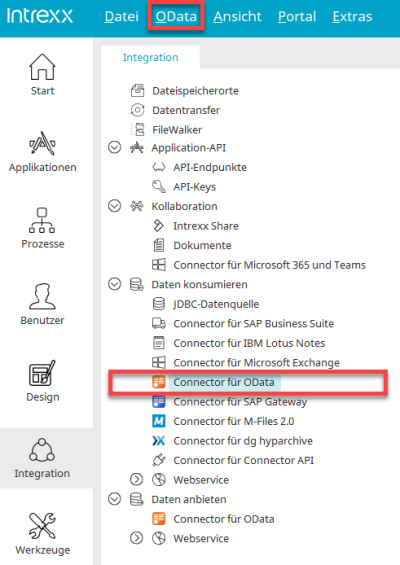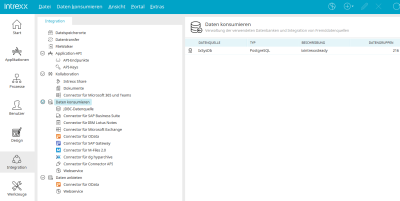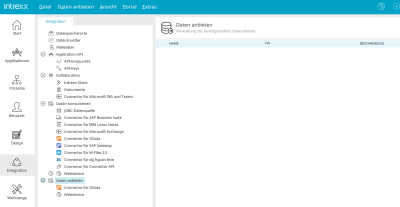Hauptmenü im Modul "Integration"
Im Modul "Integration" ändert sich das Hauptmenü zwischen dem Datei- und dem Ansicht-Menü je nachdem, welcher Eintrag im linken Bereich des Moduls ausgewählt ist. Im Folgenden finden Sie jeweils die entsprechende Beschreibung.
Dateispeicherorte
Neuer Dateispeicherort / Bearbeiten
Öffnet jeweils einen Dialog, in dem ein neuer Dateispeicherort konfiguriert bzw. ein bestehender Dateispeicherort bearbeitet werden kann.
Entfernen
Löscht die Konfiguration eines Dateispeicherorts. Standardspeicherorte können nicht gelöscht werden.
Applikationen
Öffnet einen Dialog, in dem alle Applikationen, in denen der aktuell ausgewählte Dateispeicherort verwendet wird, angezeigt werden.
Datentransfer
Neue Verbindung
Öffnet einen Dialog, in dem eine neue Konfiguration für eine Datentransfer-Verbindung angelegt werden kann.
Bearbeiten
Öffnet einen Dialog, in dem die aktuell markierte Datentransfer-Konfiguration bearbeitet werden kann.
Starten
Der ausgewählte Datentransfer wird ausgeführt.
Stoppen
Der aktuelle Lauf des ausgewählten Datentransfers wird angehalten.
Letzte Meldungen / Meldungen
Öffnet einen Dialog, in dem Start und Ende des letzten Durchlaufs sowie eventuell auftretende Fehler angezeigt werden.
Historie
Öffnet einen Dialog, in dem eine Liste der letzten Läufe des selektierten Datentransfers ausgegeben wird.
Importieren / Exportieren
Öffnet einen Dialog, in dem die Konfiguration der ausgewählten Datentransfer-Verbindung exportiert und importiert werden kann.
Kopieren
Hier kann die Konfiguration einer Datentransfer-Verbindung kopiert werden.
Einfügen
Hier kann die Konfiguration einer Datentransfer-Verbindung aus der Zwischenablage eingefügt werden.
Löschen
Löscht die aktuell markierte Verbindung.
FileWalker
Hinzufügen / Bearbeiten
Öffnet jeweils einen Dialog, in dem eine neue FileWalker-Verbindung angelegt bzw. eine bestehende Verbindung bearbeitet werden kann.
Entfernen
Löscht die aktuell markierte Verbindung.
Applikationen anzeigen
Öffnet einen Dialog, in dem alle Applikationen, in denen die aktuell ausgewählte FileWalker-Verbindung verwendet wird, angezeigt werden.
Aktualisieren
Aktualisiert die Liste der FileWalker-Verbindungen, wenn Sie z.B. eine neue FileWalker-Verbindung von einer Applikation aus erstellt haben, und diese hier noch nicht angezeigt wird.
Application-API
API-Endpunkte
Hier kann die Liste der API-Endpunkte aktualisiert werden.
API-Keys
Hier kann die Liste der API-Keys aktualisiert werden.
Weitere Informationen zum Thema "Application-API" finden Sie hier.
Kollaboration
Intrexx Share
Applikation öffnen
Öffnet die Applikation, in der das Plugin definiert ist.
Dokumente
Applikation öffnen
Öffnet die Applikation, in der die Vorlage für die Dokumentenerzeugung eingebunden ist.
Konfiguration
Öffnet einen Dialog, in dem die Einstellungen der Dokumentenerzeugung bearbeitet werden können.
Connector für Microsoft 365 und Teams
Neue Applikationsregistrierung
Öffnet einen Dialog, in dem eine neue Applikationsregistrierung vorgenommen werden kann.
Bearbeiten
Öffnet einen Dialog, in dem eine bestehende Applikationsregistrierung bearbeitet werden kann.
Löschen
Löscht die aktuell im rechten Bereich markierte Verbindung.
Aktualisieren
Aktualisiert die Liste der Verbindungen.
Daten konsumieren
Neue Datenquelle
Öffnet ein Untermenü, in dem alle Typen von Datenquellen erstellt werden können.
Bearbeiten
Öffnet den entsprechenden Dialog für die Konfiguration der Datenquelle, die aktuell im rechten Bereich ausgewählt ist.
Entfernen
Löscht die Datenquelle, die aktuell im rechten Bereich ausgewählt ist.
Aktualisieren
Aktualisiert die Liste der Datenquellen im rechten Bereich.
JDBC-Datenquelle
Neue Datenquelle / Bearbeiten
Öffnet einen Dialog, in dem eine neue JDBC-Datenquelle konfiguriert oder eine bestehende JDBC-Verbindung bearbeitet werden kann.
Entfernen
Löscht die aktuell markierte JDBC-Verbindung.
DBMS-Eigenschaften
Öffnet einen Dialog, in dem eine Übersicht über die DBMS-Eigenschaften der aktuell markierten Verbindung angezeigt wird.
Instanz hinzufügen / Bearbeiten
Öffnet einen Dialog, in dem eine neue Instanz konfiguriert oder eine bestehende Instand bearbeitet werden kann.
Entfernen
Löscht die aktuell ausgewählte Konfiguration der Instanz.
Connector für IBM Lotus Notes
Neue Datenquelle / Bearbeiten
Öffnet einen Dialog, in dem eine neue Datenquelle konfiguriert bzw. eine bestehende Datenquelle bearbeitet werden kann.
Entfernen
Löscht die aktuell ausgewählte Lotus-Notes-Datenquelle.
Connector für Microsoft Exchange
Neue Datenquelle
Öffnet einen Dialog, in dem eine neue Exchange-Datenquelle konfiguriert werden kann.
Bearbeiten
Öffnet einen Dialog, in dem die aktuell ausgewählte Exchange-Datenquelle bearbeitet werden kann. Das Menü ist verfügbar, wenn eine bestehende Verbindung markiert ist.
Entfernen
Löscht die aktuell markierte Exchange-Datenquelle.
Verbindung auffrischen
Wenn MediaGateway neu installiert wurde, werden mit dieser Funktion die Konfigurationsdaten und Benutzeraccounts erneut in der MediaGateway-Datenbank angelegt. Entfernen
Connector für OData
Neue Datenquelle / Bearbeiten
Öffnet einen Dialog, in dem eine neue OData-Datenquelle konfiguriert oder eine bestehende OData-Datenquelle bearbeitet werden kann.
Entfernen
Löscht die aktuell ausgewählte OData-Verbindung.
Aktualisieren
Die Liste der Verbindungen wird aktualisiert.
Connector für SAP Gateway
Neue Datenquelle / Bearbeiten
Öffnet einen Dialog, in dem eine neue SAP Gateway-Datenquelle konfiguriert bzw. eine bestehende SAP Gateway-Datenquelle bearbeitet werden kann.
Entfernen
Löscht die aktuell ausgewählte SAP Gateway-Verbindung.
Aktualisieren
Die Liste der Verbindungen wird aktualisiert.
Connector für M-Files 2.0
Neue Datenquelle / Bearbeiten
Öffnet jeweils einen Dialog, in dem eine neue M-Files-Verbindung konfiguriert bzw. bearbeitet werden kann.
Entfernen
Löscht die aktuell markierte Verbindung.
Aktualisieren
Die Liste der Verbindungen wird aktualisiert.
Connector für dg archive
Neue Datenquelle / Bearbeiten
Öffnet einen Dialog, in dem eine neue dg archive-Verbindung erstellt oder eine bestehende Verbindung bearbeitet werden kann.
Entfernen
Löscht die aktuell markierte dg archive-Verbindung.
Aktualisieren
Die Liste der Verbindungen wird aktualisiert.
Connector für Connector API
Neue Datenquelle / Bearbeiten
Öffnet jeweils einen Dialog, in dem eine neue Verbindung erstellt bzw. bearbeitet werden kann.
Löschen
Löscht die aktuell im rechten Bereich markierte Verbindung.
Aktualisieren
Aktualisiert im rechten Bereich die Übersicht über alle Connectoren der Connector API.
Webservice
Alle Informationen zu diesem Menü finden Sie hier.
Daten anbieten
Neuer Anbieter
Öffnet ein Untermenü, in dem alle Typen von Diensten erstellt werden können.
Bearbeiten
Öffnet den entsprechenden Dialog für die Konfiguration des Dienstes, der aktuell im rechten Bereich ausgewählt ist.
Entfernen
Löscht den Dienst, der aktuell im rechten Bereich ausgewählt ist.
Aktualisieren
Aktualisiert die Liste der Dienste im rechten Bereich.
Connector für OData
Neuer Dienst / Bearbeiten
Öffnet einen Dialog, in dem ein neuer oder ein bestehender OData-Dienst konfiguriert werden kann.
Entfernen
Löscht den aktuell markierten Dienst.
Kopieren
Erstellt eine Kopie des aktuell markierten Dienstes.
Einstellungen
Öffnet einen Dialog, in dem der OData-Anbieter bearbeitet werden kann.
Aktualisieren
Die Liste der Dienste wird aktualisiert.
Metadaten anzeigen
Öffnet die Metadaten des Dienstes im Browser.
Webservice
Neuer Webservice / Bearbeiten
Öffnet einen Dialog, in dem ein neuer Webservice-Dienst erstellt bzw. ein bestehender Webservice bearbeitet werden kann.
Löschen
Löscht den aktuell markierten Webservice.
Aktivieren
Der Webservice wird für den Zugriff auf die Daten zur Verfügung gestellt.
Deaktivieren
Der Webservice wird gelöscht, seine Definition bleibt jedoch im Intrexx-System erhalten. Der Webservice wird erneut erzeugt, sobald er wieder aktiviert wird.
WSDL anzeigen
Zeigt die Webservice-Beschreibung im Browser an.
Webservice konsumieren
Wenn der Webservice im selben Portal verwendet werden soll, so kann er mit diesem Menüpunkt automatisch registriert werden.
Einstellungen
Öffnet einen Dialog, in dem die Einstellungen des Webservice-Anbieters bearbeitet werden können.
Aktualisieren
Die Liste der Webservices wird aktualisiert.
Operation
Ist ein bestehender Webservice oder eine Webservice-Operation markiert, so wird das Hauptmenü "Operation" eingeblendet. Es bietet folgende Funktionen:
Neue Operation / Bearbeiten
Öffnet einen Dialog, in dem eine neue Operation erstellt bzw. eine bestehende Operation bearbeitet werden kann.
Löschen
Löscht die aktuell markierte Operation.
Ansicht
Module anzeigen
Blendet den linken Bereich, in dem die einzelnen Integrationstypen ausgewählt werden können, ein bzw. aus.
Globale Sichten
Über dieses Menü können Übersichten über die Session-Aktivität, die Datenbank-Aktivität und den Speicherverbrauch im unteren Bereich des Portal Managers eingeblendet werden.